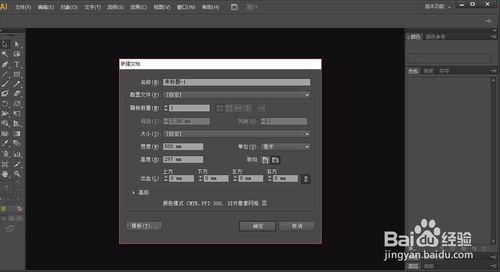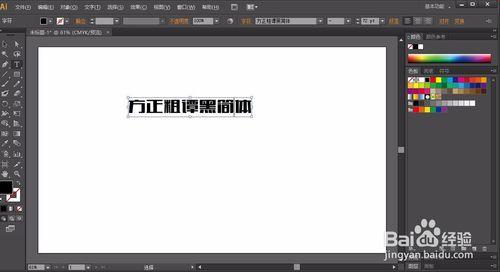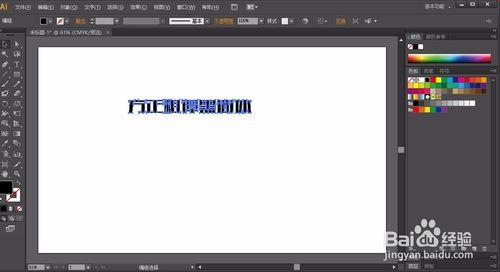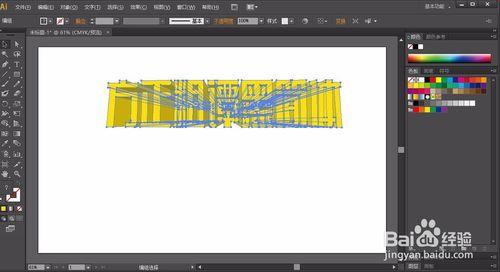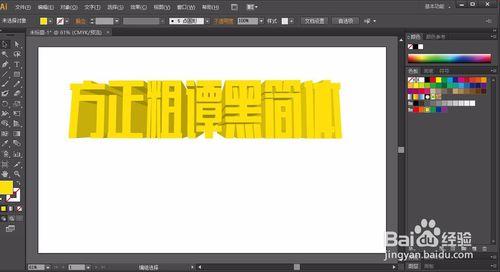海報設計或是在做展板的時候為了美觀總要用到立體字型 可在網上又找不到如意的psd格式 那麼用AI就不必擔心啦 下面小霏教你如何做立體字型
工具/原料
ai
方法/步驟
建立一個新圖層我用的是500*300
點選確定後輸入文字 字型大小設定什麼的隨意 這裡我為了方便看字型大小我就用了72pt 如果72也不足夠大也別擔心等一會可以自己手動調
打散文字 教大家一個簡便方法 先按V選擇字型之後在按shift+ctrl+o 如下圖所示
效果—3D—凸出和斜角 如圖所示 分別設定下列引數
點選確定 字型選擇黃色 拉大字型後選擇物件—擴充套件外觀 完成圖如下所示
隨意點選任意處空白 立體字就出來了
注意事項
什麼事都要循序漸進 不可一口吃一個胖子
如果本經驗幫到了小夥伴們 歡迎點選右側“雙箭頭”分享給你的朋友吧 想了解更多經驗內容 請在右上角“關注”我吧!